هر چند امروزه دستگاه فکس از جمله لوازم پرکاربرد نیست، اما این دستگاه برای انجام برخی از کارهای اداری همچنان اهمیت دارد. اگر شما هم از جمله افرادی هستید که با فکس سر و کار دارید، در این مقاله تنظیمات مربوط به ارسال و دریافت فکس برای شما توضیح داده خواهد شد.

ارسال فکس با کامپیوتر
سیستم های ویندوز و مک، در صورت وجود فکس مودم، برنامه هایی دارند که مرتبط با ارسال فکس است و این امکان را برای شما ممکن می کند که با ایتفاده از کامپیوتر، فکس خود را ارسال کنید. مراحل و تنظیمات مربوط به ارسال و دریافت فکس را از طریق کامپیوتر به صورت مرحله به مرحله می توانید در زیر بخوانید.
1- در اولین قدم باید از سالم بودن تجهیزات خود مطمئن باشید. تجهیزاتی را که باید داشته باشید شامل یک مودم فکس است که به یکی از پورت های USB وصل می شوند. مودم فکس را می توانید از فروشگاه ها ی آنلاین به آسانی بخرید.
2- پس از تهیه فکس مودم، باید یک خط تلفن فعال به فکس مودم وصل شود. یادتان باشد که اگر خط تلفن ثابت نداشته باشید، امکان ارسال فکس را نخواهید داشت.
3- حالا فکس مودم را به یکی از پورت های USB وصل کنید و بعد خط تلفن را به درگاه مودم فکس متصل کنید. در نظر داشته باشید که تا وقتی از ارسال یا دریافت فکس مطمئن نشدید، اجازه استفاده از تلفن را به دیگران ندهید.
4- حالا به منوی Start بروید و در قسمت جستجو، fax را بزنید. وقتی گزینه Windows Fax and Scan آمد، روی آن کلیک کنید.
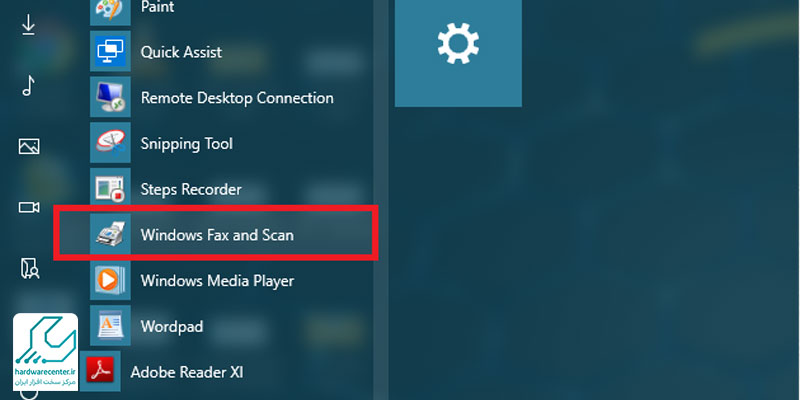
5- از روی پنجره باز شده، سمت چپ بروید و از بالا گزینه new fax را بزنید. منوی fax setup باز خواهد شد، روی گزینه connect to a fax modem بزنید.
6- با انتخاب این گزینه، فکس مودم شما به کامپیوتر وصل می شود. اکنون یک گزینه با نام new fax برای تان باز می شود. اگر می خواهید الان فکس بفرستید این گزینه را تایید کنید و Ok را بزنید.
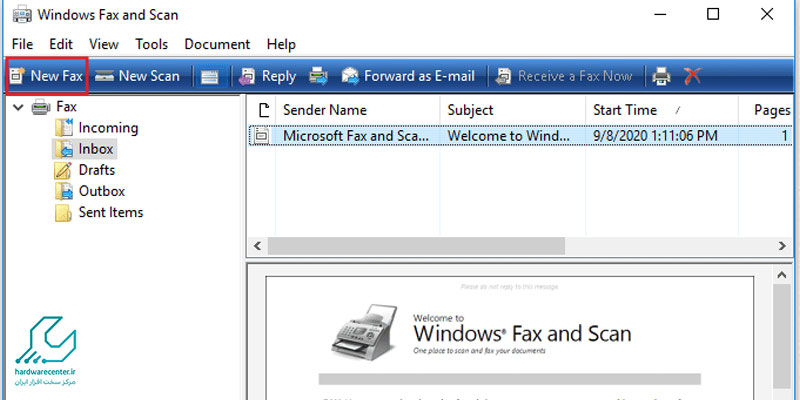
7- در این مرحله در کادری که با To مشخص می شود، شماره ای را که می خواهید فکس را برایش بفرستید، تایپ کنید. در قسمت Subject، موضوع فکس خود را بنویسید.
8- در پنجره اصلی هم متن اصلی خود را تایپ کنید. در این قسمت امکان ضمیمه کردن فایل یا عکس هم وجود دارد.
9- بعد از نوشتن متن فکس، send را در گوشه سمت چپ در بالای صفحه کلیک کنید.
ارسال فکس با اینترنت
این امکان برای شما وجود دارد که به جای دستگاه فکس از کامپیوتر شخصی برای ارسال فکس استفاده کنید. حتی اگر یک پرینتر چندکاره دارید، می توانید به راحتی از قابلیت فکس آن استفاده نمایید.
این را بدانید که امکان ارسال فکس با اینترنت به وسیله دستگاه فکس وجود ندارد، به این معنی که نمی توان دستگاه فکس را مستقیم به اینترنت وصل کرد. این دستگاه فقط می تواند به خط تلفن وصل شود.

نرم افزار ارسال فکس با کامپیوتر
گاهی ممکن است شما به دستگاه فکس دسترسی نداشته باشید و پرینت تان هم از نوع چند قابلیتی نباشد. به علاوه ممکن است دستگاه فکس داشته باشید، اما خط تلفن تان کار نکند.
لازم است بدانید که شما از طریق اینترنت و بدون نیاز به دستگاه فکس و خط تلفن، می توانید فکس ارسال کنید. برای این کار باید با نرم افزار ارسال فکس با کامپیوتر آشنایی داشته باشید. در ادامه، تنظیمات مربوط به ارسال و دریافت فکس با کامپیوتر و نیز برخی سرویس های آنلاین را برای شما توضیح می دهیم.
برخی از سرویس های فکس را در زیر نام می بریم:
- Plus
- Efax
- Sfax
- Metrofax
- Myfax
- Hellofax
- Com
هرچند ما این سرویس های آنلاین را برای آشنایی شما نام بردیم، اما باید گفت همه این سرویس های آنلاین قابل استفاده در ایران نیستند.
تنظیمات مربوط به ارسال و دریافت فکس با کامپیوتر
پرینترهای چهار کاره قابلیتی دارند که شما می توانید با کامپیوتر و پرینتر خودتان برای هر شماره ای که بخواهید، فکس ارسال کنید.در این صورت شما نیازی به وجود برگه ندارید. حال تنظیمات مربوط به ارسال و دریافت فکس با کامپیوتر را برای شما به صورت مرحله به مرحله توضیح می دهیم.
1- در ابتدا مطمئن شوید که پرینترتان درست و کامل نصب شده است. در جایی که نام پرینتر نوشته شده است، باید آن را که در آخرش واژه Fax نوشته شده، انتخاب کنید. اگر چنین آیکونی را پیدا نکردید، باید درایور را دوباره و به طور کامل نصب کنید.
2- حالا فایلی را که می خواهید فکس کنید باز نمایید و با فشار دادن همزمان Ctrl+P دستور چاپ بدهید.
3- در پنجره ای که باز می شود، پرینتر مورد نظرتان برای فکس را انتخاب کنید و دستور پرینت را بزنید.
4- در این مرحله، یک پنجره باز می شود که باید در کادر بالای آن شماره مورد نظر را وارد کنید و گزینه Add را بزنید و شماره را اضافه نمایید. در این مرحله می توانید بیش از یک شماره را هم انتخاب کنید و فکس را به همه آن ها ارسال نمایید.
5- بعد از وارد کردن شماره یا شماره های مورد نظرتان روی گزینه Send Fax کلیک کنید تا فکس ها ارسال شوند.
نحوه دریافت فکس با کامپیوتر
شما برای ارسال و دریافت فکس با کامپیوتر نیاز به سرویس های آنلاین دارید. بنابراین سرویسی را که در آن اشتراک دارید باز کنید.
1- در این مرحله منتظر بمانید تا خط زنگ بخورد.
2- بعد از زنگ خوردن، دکمه ای را مشاهده خواهید کرد که روی آن answer fax نوشته شده است. این گزینه را کلیک کنید.
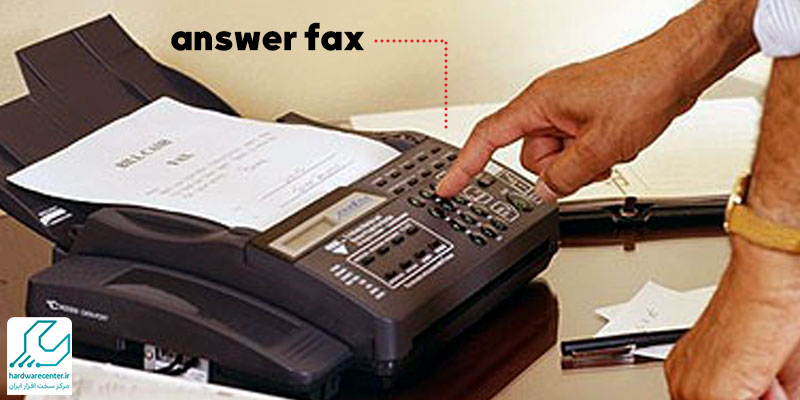
3- حالا نرم افزار فکس به صورت خودکار پاسخ می دهد و می توانید فکس را دریافت کنید. سرویس های آنلاین، فکس را به شکل الکترونیکی دریافت می کنند. شما در صورت نیاز می توانید از فکس دریافتی پرینت بگیرید.
دریافت فکس با دستگاه فکس
1- در ابتدا دستگاه فکس را بررسی کنید تا مطمئن شوید به درستی کار می کند. همچنین حواستان باشد که دستگاه باید به برق وصل باشد و نیز باید جوهر کافی داشته باشد. به علاوه وجود کاغذ را در دستگاه بررسی کنید.
2- حالا منتظر دریافت فکس از طریق دستگاه فکس هستید. منتظر شنیدن صدای دستگاه باشید. این صدا به این معنی است که دستگاه فکس شما در حال برقراری ارتباط با فرستنده است.
3- در مدتی که فکس در حالت پردازش است به آن دست نزنید. همچنین هیچ دکمه ای را فشار ندهید. فکس خودش کارش را انجام می دهد تا چاپ کامل شود.
4- بعد از دریافت فکس، آن را چک کنید و ببینید چاپ درست صورت گرفته باشد. همچنین نام گیرنده و اطلاعات را چک کنید که اشتباهی صورت نگرفته باشد.
نحوه اتصال فکس به کامپیوتر
امروزه بیشتر شرکت ها و سازمان ها ترجیح می دهند که از یک ماشین چندکاره استفاده کنند و از خرید ماشین های مختلف خودداری می کنند. یکی از قابلیت های پرینتر، جدا از پرینت گرفتن، کپی کردن و اسکن گرفتن است. در ادامه نحوه اتصال دستگاه فکس به کامپیوتر را در پرینترهای چندکاره توضیح می دهیم.
1- پرینترهای چندکاره با دستگاه فکس فرقی ندارند. به هر حال باید دستگاه را به خط تلفن وصل کنید. بنابراین با استفاده از سوکت تلفن، دستگاه را به خط تلفن وصل کنید. ورودی سوکت دستگاه معمولا در پشت آن قرار دارد.
2- حالا کابل usb را به پورت پرینتر وصل کنید و سر دیگرش را به پورت کامپیوتر متصل نمایید.
3- بعد دستگاه را به برق بزنید و سپس کامپیوتر را روشن کنید.
4- در مرحله بعد دیسک درایور دستگاه فکس را در کامپیوتر قرار دهید و برنامه را نصب کنید. یادتان باشد، همه مراحل را طبق دستورالعمل پیش بروید.
اگر پرینتر شما به سیستم های مختلف متصل است، نصب درایور دستگاه فکس را باید برای تک تک سیستم ها انجام دهید.
مشکلات رایج در ارسال و دریافت فکس
مشکلات رایج در ارسال و دریافت فکس میتواند ناشی از عوامل مختلفی باشد. یکی از شایعترین مشکلات، قطع بودن یا مشکل در اتصال خط تلفن است که موجب اختلال در ارسال یا دریافت فکس میشود. همچنین، کیفیت پایین کاغذ یا تنظیمات نادرست دستگاه فکس میتواند باعث کاهش کیفیت فکسهای ارسالی شود. در برخی مواقع، اگر دستگاه فکس مقصد دچار مشکل باشد یا خط تلفن آن قطع باشد، ارسال فکس با مشکل مواجه خواهد شد.
علاوه بر این، دستگاههای فکس ممکن است پیغامهای خطا یا کدهای سیستمی نشان دهند که نشاندهنده خرابی در قطعات داخلی مانند رولر یا سنسورها است. مشکلات دیگر شامل تنظیمات اشتباه تاریخ و ساعت، پر شدن حافظه دستگاه، یا تغذیه نادرست کاغذ است که میتواند ارسال یا دریافت فکس را مختل کند. در صورت بروز چنین مشکلاتی، بهتر است دستگاه را بررسی کرده و در صورت نیاز، از کمک یک تکنسین متخصص استفاده کنید.
کلام آخر
در این مقاله نحوه تنظیمات مربوط به ارسال و دریافت فکس را از طریق دستگاه فکس، کامپیوتر و پرینترهای چندکاره با تمامی مراحل شان برای شما توضیح دادیم.
یادتان باشد مراحل را با دقت انجام دهید. به هر حال اگر در هر مرحله دچار مشکلی شدید از دستکاری دستگاه تان خودداری کنید، چون ممکن است باعث خرابی تجهیزات و ایجاد خسارت مالی کند. توصیه می کنیم در صورت وجود هر گونه ابهام با ما در نمایندگی تعمیر فکس تماس بگیرید.

